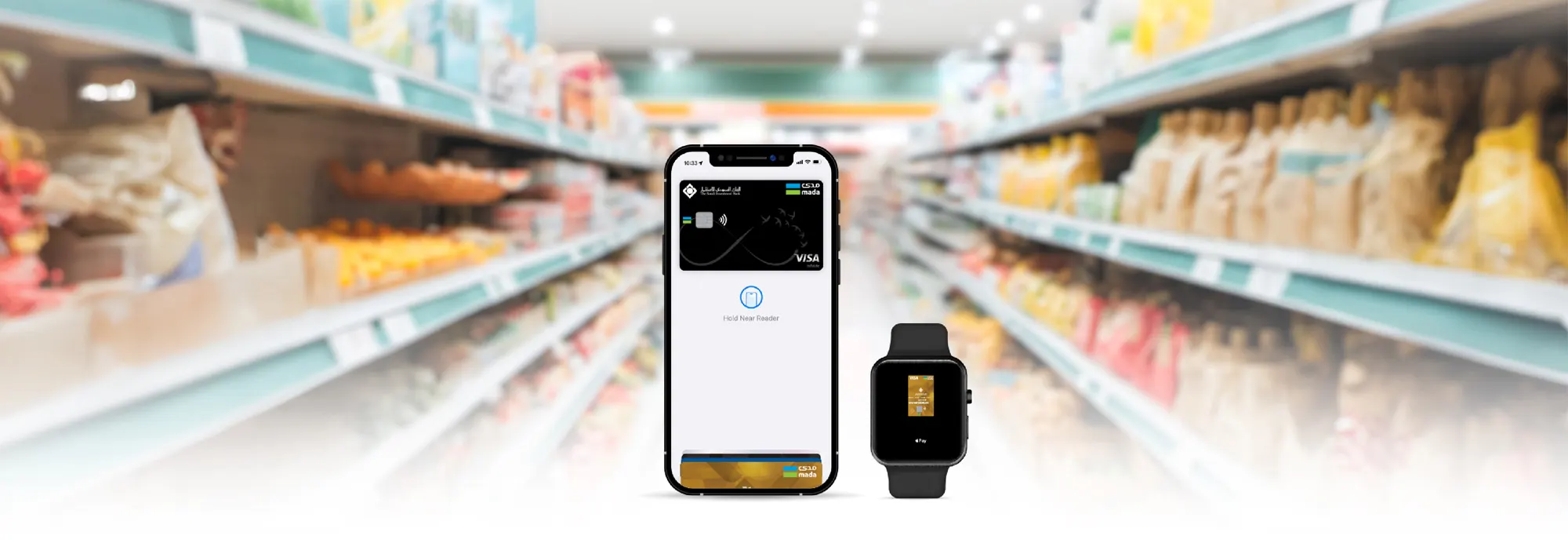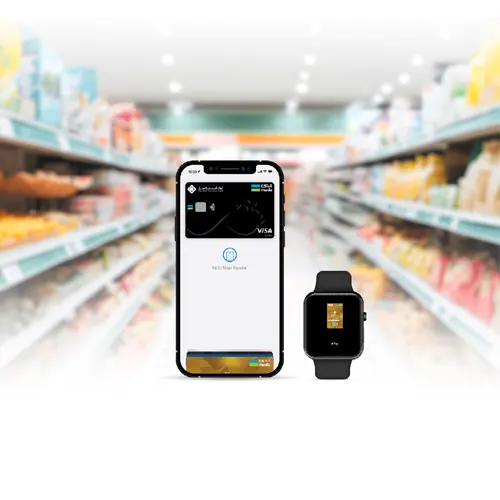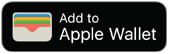بسهولة .. مرّر للدفع
أضف بطاقات البنك السعودي للاستثمار الآن للـ (Wallet) في الـ iPhone الخاص بك وادفع به مع Apple Pay
مرر لدى المتاجر, وادفع في التطبيقات وعبر الإنترنت
* لأجهزة Apple
*تطبق الشروط والأحكام، للاطلاع على الشروط والأحكام ، فضلاً اضغط هنا.
الدفع بـApple Pay عن طريق الـ (Wallet) بسيط وآمن حيث يمكن للعملاء الدفع لدى المتاجر بتمرير الـ iPhone وApple Watch الخاصة بهم على أجهزة نقاط البيع. ويمكن للعملاء أيضاً الدفع في التطبيقات وعبر الإنترنت باستخدام أي بطاقة من البطاقات المضافة في الـ (Wallet): (بطاقات مدى، بطاقة السفر، بطاقة التسوق).
فوائد الدفع ببطاقات البنك السعودي للاستثمار و Apple Pay
خطوات تفعيل (APPLE PAY) في "فلكس تاتش"
الطريقة الأولى: إضافة البطاقة عبر النافذة الترويجية
- عند تسجيل الدخول لحسابك البنكي عبر "فلكس تاتش"، ستظهر نافذة تسألك عما إذا كنت تريد تفعيل Apple Pay وإضافة بطاقتك إلى تطبيق Wallet
- انقر على "تفعيل Apple Pay"، سيتم نقلك تلقائياً إلى قائمة البطاقات، اختر البطاقة التي تريد إضافتها
- ستظهر النافذة 3 مرات فقط عند تسجيل الدخول لحسابك، وبعدها يجب على العميل إضافتها من القائمة الخاصة بالبطاقات
- بعد الضغط على إحدى البطاقات المراد إضافتها، ستظهر أيقونة “Add to Apple Wallet” في حال لم يتم إضافتها مسبقاً
- سيتم نقل العميل للتطبيق الخاص بـ Apple Wallet للاستمرار بالخطوات اللازمة لإضافة البطاقة
- بعد الانتهاء من إضافة البطاقة، سيكون هناك أيقونة "إضافة البطاقة لجهاز آخر" حيث يستطيع العميل إضافة بطاقته لأجهزة Apple الأخرى المتوافقة مع التطبيق
- سيكون هناك أيقونة "إضافة بطاقة أخرى"، لإضافة بطاقاتك الأخرى في تطبيق Wallet
الطريقة الثانية: إضافة البطاقة عبر تبويب البطاقات
- الدخول إلى حسابك البنكي عبر "فلكس تاتش" > البطاقات > اختيار البطاقة المُراد إضافتها للتطبيق > النقر على "Add to Apple Wallet"
خطوات إضافة البطاقة إلى تطبيق (WALLET) والاستفادة من APPLE PAY.
iphone
- افتح تطبيق (Wallet).
- اختر رمز "+" في الزاوية اليسرى العلوية.
- ادخل معلومات وتفاصيل البطاقة يدوياً أو استخدم كاميرا الـ iPhone لمسح معلومات البطاقة.
- ادخل رمز التفويض المرسل إلى رقم هاتفك المحمول أو عنوان بريدك الإلكتروني المسجل لدى البنك.
Apple Watch
- افتح تطبيق (Apple Watch) على الـ iPhone المرتبط بالتطبيق.
- اختر (Wallet & Apple Pay) واختر "إضافة بطاقة".
- ادخل معلومات وتفاصيل البطاقة يدوياً أو استخدم كاميرا الـ iPhone لمسح معلومات البطاقة.
- ادخل رمز التفويض المرسل إلى رقم هاتفك المحمول أو عنوان بريدك الإلكتروني المسجل لدى البنك.
ipad
- افتح قائمة الإعدادات.
- انقر على (Wallet & Apple Pay) واختر "إضافة بطاقة“.
- ادخل معلومات وتفاصيل البطاقة يدوياً أو استخدم كاميرا الـ iPad لمسح معلومات البطاقة.
- قم باختيار "إضافة بطاقة مختلفة" ويمكن استخدم كاميرا الـ iPadلمسح معلومات البطاقة.
MacBook Pro
- انتقل إلى تفضيلات النظام.
- انقر على (Wallet & Apple Pay) واختر "إضافة بطاقة“.
- اختر رمز "+" في الزاوية اليسرى العلوية.
- ادخل معلومات وتفاصيل البطاقة يدوياً أو استخدم كاميرا الـ MacBook Pro لمسح معلومات البطاقة.
كيف ادفع بـ(APPLE PAY)؟
الدفع في المتاجر:
لـ iPhone:
- للدفع باستخدام تقنية (Face ID- التعرف على الوجه): انقر نقراً مزدوجاً على الزر الجانبي وقم بالنظر إلى الشاشة ثم قرّب جهاز الـ iPhone بالقرب من جهاز نقاط البيع.
- للدفع باستخدام تقنية ( Touch ID- بصمة الاصبع): قرّب جهاز الـ iPhone بالقرب من جهاز نقاط البيع مع وجود اصبعك على زر معرّف ( Touch ID- بصمة الاصبع)
لـ (Apple Watch):
- انقر نقراً مزدوجاً على الزر الجانبي وقرّب (Apple Watch) من جهاز نقاط البيع.
هل تفتح هذه الصفحة من أحد أجهزة Apple المتوافقة مع Apple Pay؟ أضف بطاقتك الآن
الدفع في التطبيقات والمواقع الإلكترونية:
لـ iPhone/iPad:
- اختر (Apple Pay) كطريقة للتسديد عند الوصول إلى مرحلة الدفع واكمل الدفع باستخدام تقنية (التعرف على الوجه – Face ID) أو ( Touch ID- بصمة الاصبع).
لـ MacBook Pro:
- عبر متصفح سفاري: اختر (Apple Pay) وقم بإتمام عملية الشراء عبر الـ iPhone أو Apple Watch
- عبر جهاز MacBook Pro: ادفع باستخدام تقنية (التعرف على الوجه – Face ID) أو (Touch ID- بصمة الاصبع) من شريط قائمة اللمس (Touch Bar).
*للاطلاع على قائمة الأجهزة المتوافقة مع Apple Pay، فضلاً اضغط هنا
أين ادفع بـ (Apple Pay)؟
في الأماكن التي ترى فيها أحد هذه الشعارات
الأسئلة الشائعة
هي وسلية سريعة وسهلة وآمنة للدفع باستخدام أجهزة Apple المتوافقة مع نظام IOS.
لا يوجد أي رسوم إضافية لاستخدام Apple Pay.
يمكنك استخدام Apple Pay من خلال تطبيق Wallet المثبت مسبقاً على جميع أجهزة Apple.
معظم المنافذ تقبل Apple Pay، ومع ذلك لا يزال هناك بعض التجار لا يقدمون خدمة (مدى أثير) وهي شرط لقبول الدفع بـ Apple Pay.
| iPhone | Apple Watch | iPad | MacBook |
|---|---|---|---|
| iPhone X | Apple Watch Series 1 e | iPad Pro | MacBook Pro with Touch ID |
| iPhone 8 - 8 Plus | Apple Watch Series 2 | iPad (5th generation) | Any Mac model produced in 2012 or late |
| iPhone 7 - 7 Plus | Apple Watch Series 3 | iPad Air 2 | |
| iPhone 6s iPhone 6 Plus | Apple Watch First Generation | iPad mini 4 | |
| iPhone SE | iPad mini 3 |
نعم، فهي وسيلة دفع آمنة تتضمن عدد من معايير الأمان:
- Apple Pay مؤمن بطريقة التوثيق البيومترية حيث يجب المصادقة على كل عملية عن طريق بصمة الاصبع (Touch ID) أو بصمة الوجه (Face ID).
- لاستخدام Apple Pay لا بد من إعداد قفل الشاشة لجهازك.
- هاتفك لا يفارق يدك أبداً خلال العملية.
- يتم تعطيل Apple Pay في حال تعطل قفل الشاشة عند الدخول بالرقم السري أو عند الخروج من iCloud.
إذا فقدت جهازك في أي وقت من الأوقات بإمكانك الدخول مباشرة إلى حسابك على iCloud وحذف التفاصيل على الجهاز المفقود.
لا يوجد حد أقصى للدفع باستخدام Apple Pay.
عند تفعيل بطاقتك الجديدة سيتم تحديثها تلقائياً في التطبيق.
ماعليك سوى حذف بطاقتك من التطبيق.
قم باختيار البطاقة التي تريد حذفها من التطبيق ثم اضغط على خيار حذف البطاقة.